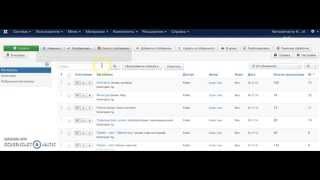Логин и пароль joomla по умолчанию
Как восстановить пароль супер-администратора в Joomla
Восстановление с помощью функции напоминания пароля
Если вы помните e-mail супер-администратора, можно зайти на сайт и воспользоваться функцией напоминания забытого пароля. Для этого нужно набрать в адресной строке браузера (вместо site.ru укажите адрес вашего сайта):
site.ru/index.php?option=com_registration&task=lostPassword
После этого ввести логин и e-mail учетной записи супер-администратора, и нажать кнопку «Отправить пароль». Новый пароль будет выслан на адрес учетной записи супер-администратора.
Сброс пароля супер-администратора с в Joomla помощью SQL-запроса
Если же по некоторым причинам нет возможности восстановления пароля посредством функции напоминания забытого пароля, можно сбросить пароль администратора Joomla с помощью SQL-запроса.
Для этого необходимо подключиться к базе данных сайта и выполнить следующий SQL-запрос (например, с помощью phpMyAdmin):
UPDATE `jos_users`SET password='21232f297a57a5a743894a0e4a801fc3'WHERE id = 62;
После выполнения данного SQL-запроса, пароль супер-администратора будет admin. Не забудьте зайти в административную панель и изменить этот пароль в целях безопасности.
Скрипт Admin Restore for Mambo/Joomla
Для полного восстановления учетной записи супер-администратора можно воспользоваться небольшим скриптом. Скрипт Admin Restore for Mambo/Joomla устанавливает учетной записи супер-администратора пароль admin.
- Загрузить скрипт Admin Restore for Mambo/Joomla
Примечание: если настройки сервера позволяют, файл попытается самоудалиться; если ему это не удастся — обязательно удалите его с сервера вручную.
Скрипт Joomla System Tool
Для смены пароля супер-администратора можно также воспользоваться небольшим скриптом, разработанным программистом команды joom.ru Dead Krolik’ом. Он позволяет ввести новый пароль (кроме того, у него есть функции файл-менеджера и др.)
Примечание: если настройки сервера позволяют, файл попытается самоудалиться; если ему это не удастся — обязательно удалите его с сервера вручную.
Скрипт Joomla System Tool
Для смены пароля супер-администратора можно также воспользоваться небольшим скриптом, разработанным программистом www.pageranker.ru. Он позволяет ввести новый пароль (кроме того, у него есть функции файл-менеджера и др.)
- Загрузить скрипт
- Скопировать jsys.php в корень сайта
- Запустить скрипт из браузера (например, site.ru/jsys.php)
- Зайти в административную панель, выбрать пользователя и ввести новый пароль
Примечание: обязательно удалите его с сервера вручную после окончания работы.
Ошибка авторизации в Joomla и восстановление пароля через панель базы данных phpMyAdmin.
Иногда случается, что по каким-то причинам система Joomla не пускает в админку и вообще не дает возможности авторизоваться. При попытке отправить введенные логин и пароль выводит сообщение об ошибках, типа тех которые изображены на скриншотах ниже:


Или же вообще ничего не выводит: просто страница обновляется,но вход в систему не производится.
Как правило, в последнем случае и в случае ошибок аналогичных тем, что изображены на картинках выше – проблема заключается в том, что по каким-то причинам были отключены плагины, отвечающие за авторизацию в системе сайта. Это, как правило, два плагина: Authentication - Joomla и User – Joomla. Либо один из них выключен, либо оба. Или же у Вас ошибка с логином и/или паролем. Но, так как Вы не можете получить доступ в административную панель, единственный способ решить проблему – это воспользоваться интерфейсом phpMyAdmin.
Для наиболее распространенных сейчас версий систем joomla структура баз данных немного отличается, поэтому расскажу отдельно.
Joomla 1.5
Если Ваш сайт работает под управлением системы этой версии, то в базе данных Вам необходимо найти таблицу #_plugins, где # - это префикс таблиц базы данных. Откройте содержимое таблицы, кликнув по иконке обведенной красным.

Среди всех записей нужно найти плагин Authentication – Joomla. Проверьте чтобы в колонке «published» стояло значение «1».

Если там стоит значение 0 (или что-то другое…), то нажмите в этой строке на значок карандаша и исправьте в указанном поле на «1».

Если же здесь все правильно (или после того как Вы исправили), проверьте состояние плагина User – Joomla. Точно по такому же алгоритму. Проверьте чтобы в поле «published» стояло значение «1». Если что-то иное – исправьте на «1».
После этого попробуйте авторизоваться – чаще всего проблема решается и получается войти в систему.
Joomla 1.6 – 3.X…
Принцип здесь тот же самый. Отличие только в расположении таблиц и в именах полей. Здесь Вам нужно найти плагины с именами: plg_user_joomla и plg_authentication_joomla в таблице #_extensions.



В этой системе все расширения занесены в одну таблицу. Проверьте чтобы в столбце «enabled», для плагинов Authentication - Joomla и User – Joomla, стояло значение «1». В случае если там стоит значение отличное от единицы, исправьте точно таким же образом руками.
И снова, в большинстве случаев, этих действий достаточно и авторизация снова становится доступна.
Восстановление пароля через phpMyAdmin.
Если же при вводе логина и пароля, Вы получаете простое сообщение «Имя пользователя и пароль не совпадают», то скорее всего проблема в том, что произошла какая-то ошибка с паролем. Или Вы его забыли, или он был изменен умышленно взломщиком сайта, или… причины могут быть разные. И снова, так как у Вас нет возможности попасть в админку и исправить там, следует отправиться в phpMyAdmin.
В базе данных системы joomla любой версии, Вам необходимо найти таблицу #_users.

Открыть ее содержимое, и найти в списке Вашего пользователя, под которым не получается авторизоваться. Напротив его записи нажмите на знак «карандаша». В открывшейся форме, напротив поля «password» из выпадающего списка выберите «md5» и из поля удалите старую запись, и введите свой новый пароль. После этого нажмите «ok» (или «go»).

Проверьте чтобы введеный Вами пароль зашифровался в MD5-хэш.

Теперь попробуйте авторизоваться, при этом введите тот пароль, который Вы только что записали в базу данных. Если все хорошо и проблема действительно состояла в этом – Вы сможете авторизоваться без проблем.
Надеюсь, указанных в этой статье действий, в Вашем случае, оказалось достаточно, чтобы решить проблему.
Если информация этой статьи будет интересна и полезна Вашему кругу друзей и знакомых, то Вы можете опубликовать ссылку - тогда им проще будет ее найти. Они Вам будут благодарны:).
Комментарии к статье:
www.webengineer.pro
Joomla: как спрятать приглашение авторизации пользователя? | html
В этой заметке рассказано, как убрать с главной страницы сайта приглашение ввода логина и пароля (Joomla, модуль mod_login), и сделать это приглашение доступным по специальной ссылке.
[Как спрятать/перенести приглашение ввода логина и пароля на сайт на Joomla 1.0.12]
Форма авторизации включается публикацией модуля Авторизация / mod_login (через меню админки Модули -> Модули сайта). Чтобы приглашение авторизации не отображалось на главной странице, публикацию модуля нужно отменить. Если публикация модуля mod_login отменена, то приглашение авторизации все равно доступно по "секретной" ссылке http://имя_домена.ru/index.php?option=com_login&Itemid=41.
[Как спрятать/перенести приглашение ввода логина и пароля на сайт на Joomla 1.5]
 Перенести/убрать форму регистрации (ввод логина и пароля на сайт) на Joomla 1.5 довольно просто. Сама форма отображается модулем mod_login. Если его запретить, то регистрация вообще работать не будет, а если оставить модуль включенным, но убрать его привязку к меню, то он не будет отображаться на всех страницах сайта, но будет доступен по ссылке http://имя_домена/index.php?option=com_user&view=login . Процесс по шагам (на примере Joomla 1.5, работающей в режиме совместимости с Joomla 1.0):
Перенести/убрать форму регистрации (ввод логина и пароля на сайт) на Joomla 1.5 довольно просто. Сама форма отображается модулем mod_login. Если его запретить, то регистрация вообще работать не будет, а если оставить модуль включенным, но убрать его привязку к меню, то он не будет отображаться на всех страницах сайта, но будет доступен по ссылке http://имя_домена/index.php?option=com_user&view=login . Процесс по шагам (на примере Joomla 1.5, работающей в режиме совместимости с Joomla 1.0):
1. Залогиньтесь в админку Joomla. Выберите в меню раздел Расширения / Модули.2. В списке модулей найдите модуль Авторизация (mod_login). Если в столбце "Включен" стоит зеленая галочка, то модуль авторизации включен и работает, и форма авторизации / логина на сайт доступна. Если же в столбце "Включен" стоит красный крестик, то форма логина и ссылка на неё работать не будет. Обычная практика - оставить модуль авторизации включенным, и настроить его привязку к меню. Это будет проделано в следующем п. 3.3. Зайдите в редактирование настроек модуля. В блоке настроек "Привязка к меню" есть 3 варианта: "Все" (тогда приглашение авторизации будет отображаться на всех страницах), "Отсутствуют" (приглашение авторизации будет отображено только по специальной ссылке) и "Выбрать из списка" (здесь можно выбрать раздел меню, где будет видна форма ввода логина / пароля, по умолчанию это mainmenu -> Главная, т. е. форма авторизации отображается на главной странице). Обычная практика - либо оставить привязку формы авторизации на главную страницу (Привязка к меню -> mainmenu -> Главная), либо отменить привязку (Привязка к меню -> Отсутствуют). В случае отмены привязки авторизация будет доступна по ссылке http://имя_домена/index.php?option=com_user&view=login .
[Как спрятать/перенести приглашение ввода логина и пароля в админку Joomla]
 Ссылку по умолчанию на логин в админку (http://имя_домена/administrator) в целях безопасности лучше заменить на секретную, чтобы затруднить взлом и подбор пароля злоумышленником. Это позволяет сделать плагин System - AdminExile.
Ссылку по умолчанию на логин в админку (http://имя_домена/administrator) в целях безопасности лучше заменить на секретную, чтобы затруднить взлом и подбор пароля злоумышленником. Это позволяет сделать плагин System - AdminExile.
Работает это следующим образом:
- Ссылка http://имя_домена/administrator теперь отключена. Чтобы попасть на страницу логина в админку, в адресной строке браузера нужно набрать специальную секретную ссылку, она настраивается через секретное слово URL Access Key. Только после ввода секретной ссылки отобразится стандартная форма логина и пароля в панель управления Joomla (Админка).- В форме авторизации в админку нужно ввести логин и пароль администратора. После этого отобразится не админка, а главная страница сайта.- В адресной строке браузера нужно снова ввести секретную ссылку, и только тогда Вы попадете в админку Joomla.
Очевидно, что при такой защищенной авторизации практически невозможно получить нелегальный доступ к админке сайта Joomla, так как нужно знать, кроме логина и пароля администратора, еще и секретную ссылку, и ввести её дважды.
Настраивается плагин AdminExile стандартным способом, через меню Расширения -> Плагины. Зайдите в свойства плагина AdminExile, и блоке Настройки -> Параметры плагина -> URL Access Key укажите секретное слово, которое будет участвовать в формировании секретной ссылки. Например, если указать слово sekretnyvhod, то получите секретную ссылку http://имя_домена/administrator/index.php?sekretnyvhod. Проверьте также параметр Redirect URL, он должен быть установлен в {HOME} - при этом все неправильные попытки входа будут редиректиться на главную страницу сайта.
[sh504SEF: восстановление доступа к логину]
Если у Вас установлена система управления ссылками sh504SEF, то в случае удаления её записей (операции "Очистить SEF ссылки", "Очистить 404 логи") может появиться проблема доступа по ссылке http://имядомена/Log-in.html, потому что в базе данных sh504SEF утеряна запись с перенаправлением на index.php?option=com_user&view=login.
Чтобы решить проблему, зайдите в админку Joomla, выберите в меню Компоненты -> sh504SEF -> Посмотреть/Изменить 404 логи. В списе менеджера ссылок найдите ссылку Log-in.html, пометье её галочкой, и нажмите вверху кнопку Изменить. В поле ввода "Старые Non-SEF ссылки" введите строку index.php?option=com_user&view=login и нажмите кнопку Сохранить. После этого логин будет доступен по ссылке http://имядомена/Log-in.html.
Этой операцией была создана переадресация со ссылки Log-in.html на ссылку index.php?option=com_user&view=login. Заданные вручную переадресации можно посмотреть в разделе Компоненты -> sh504SEF -> Посмотреть/Изменить Выборочные переадресации.
microsin.net